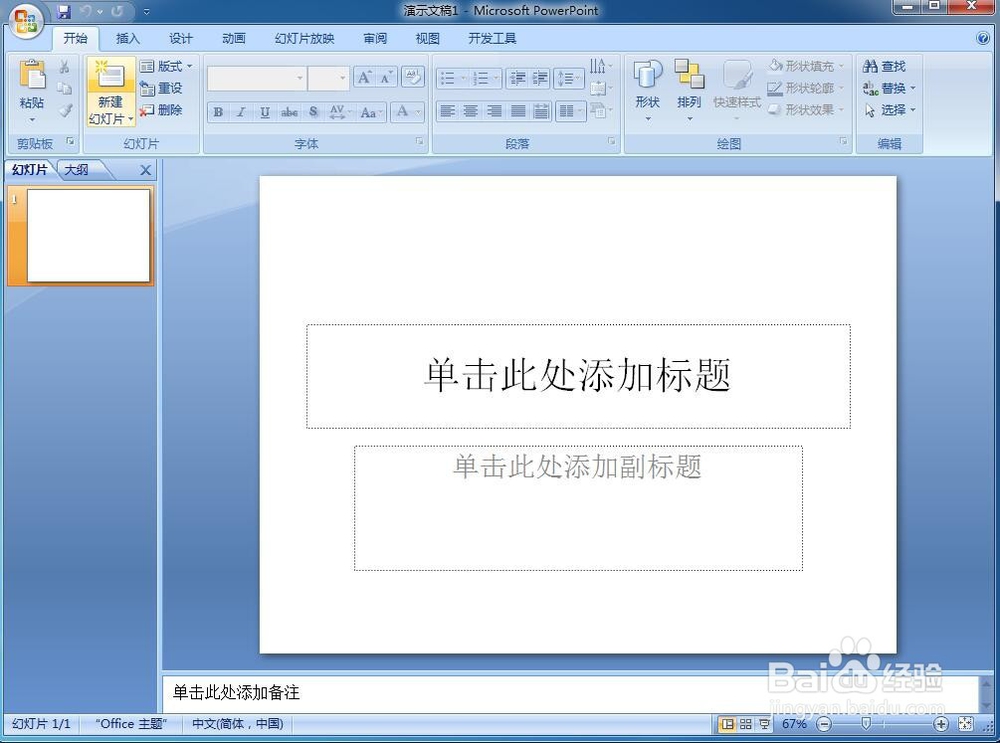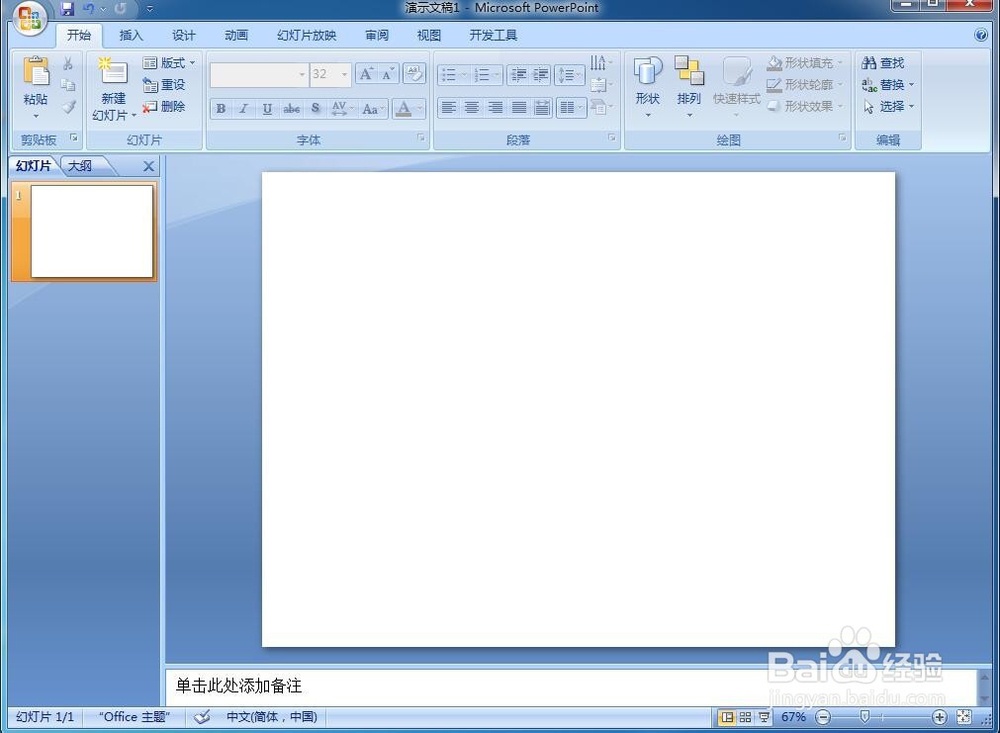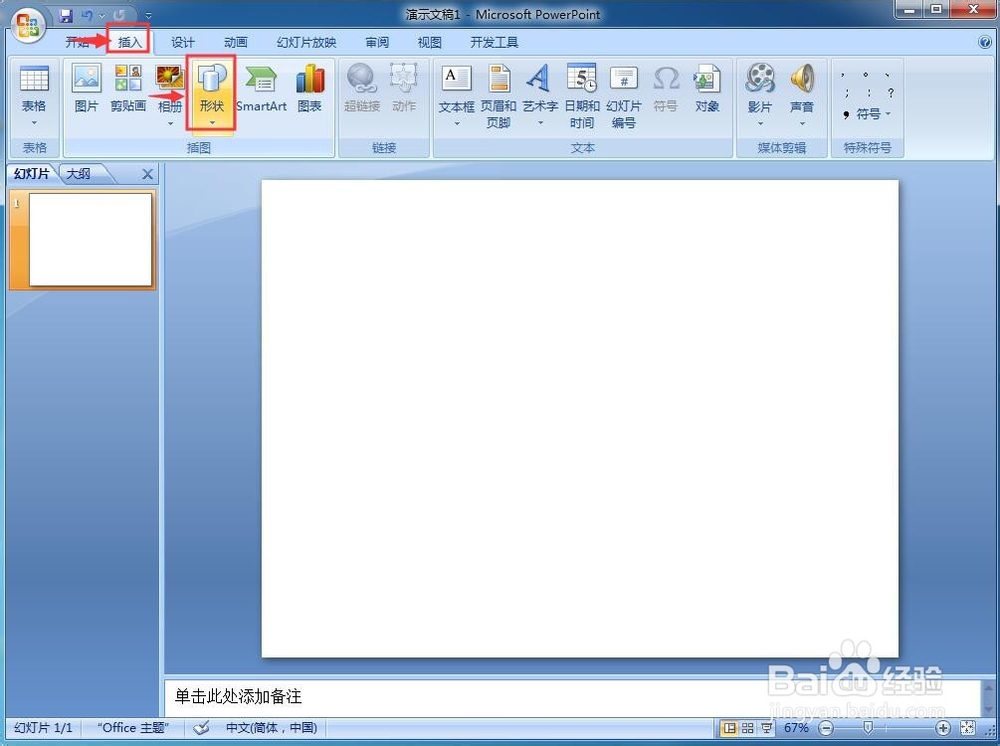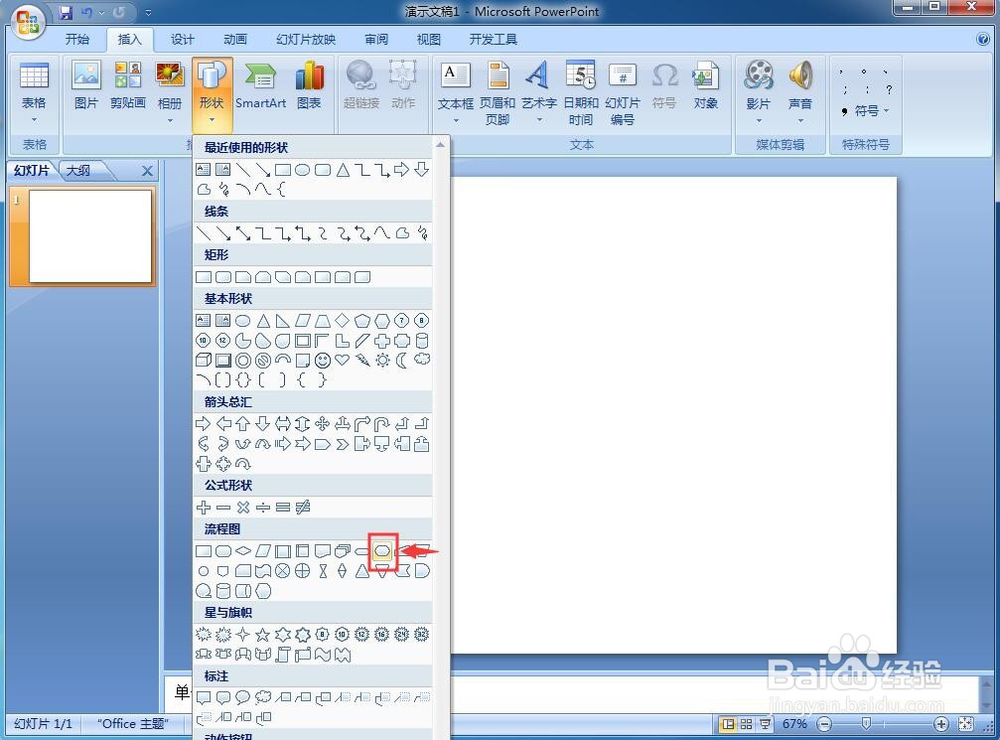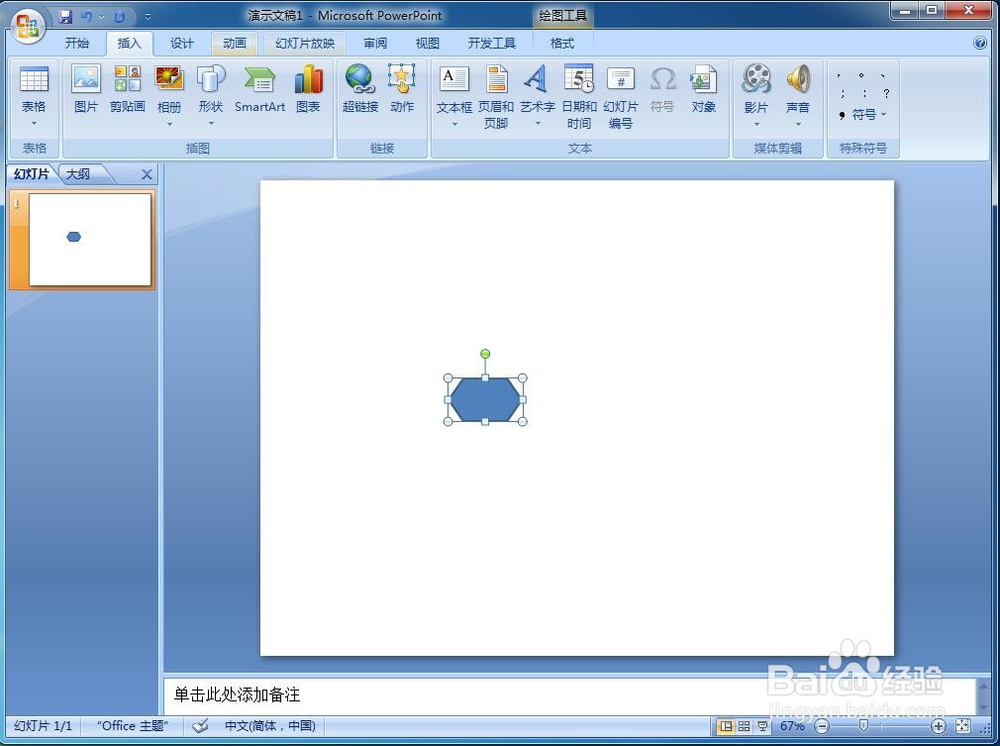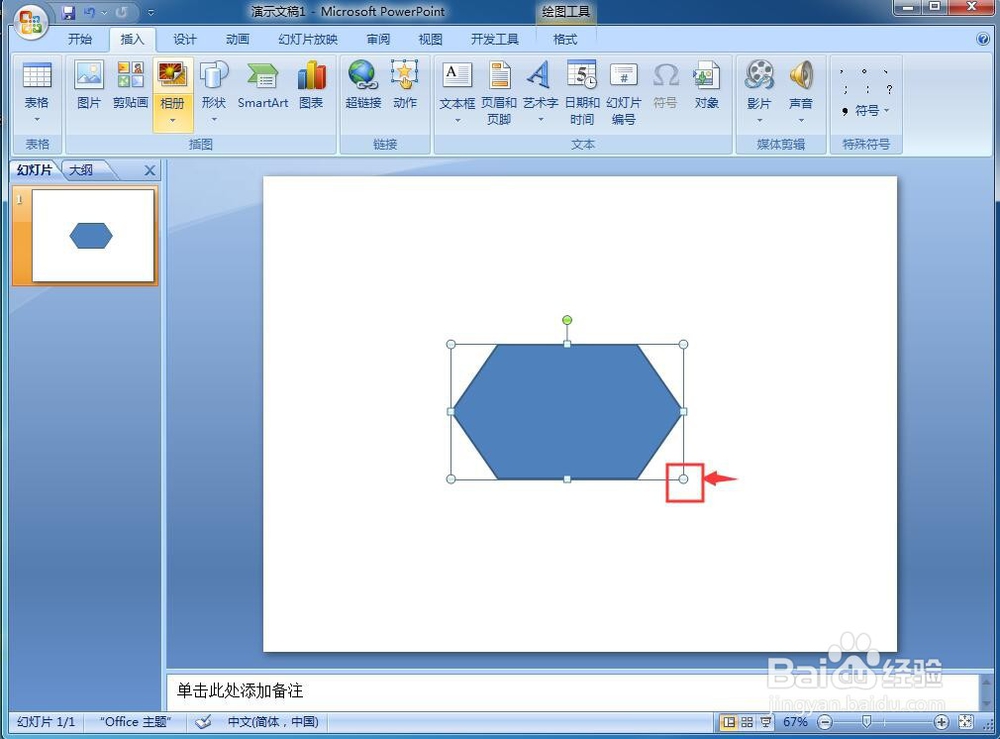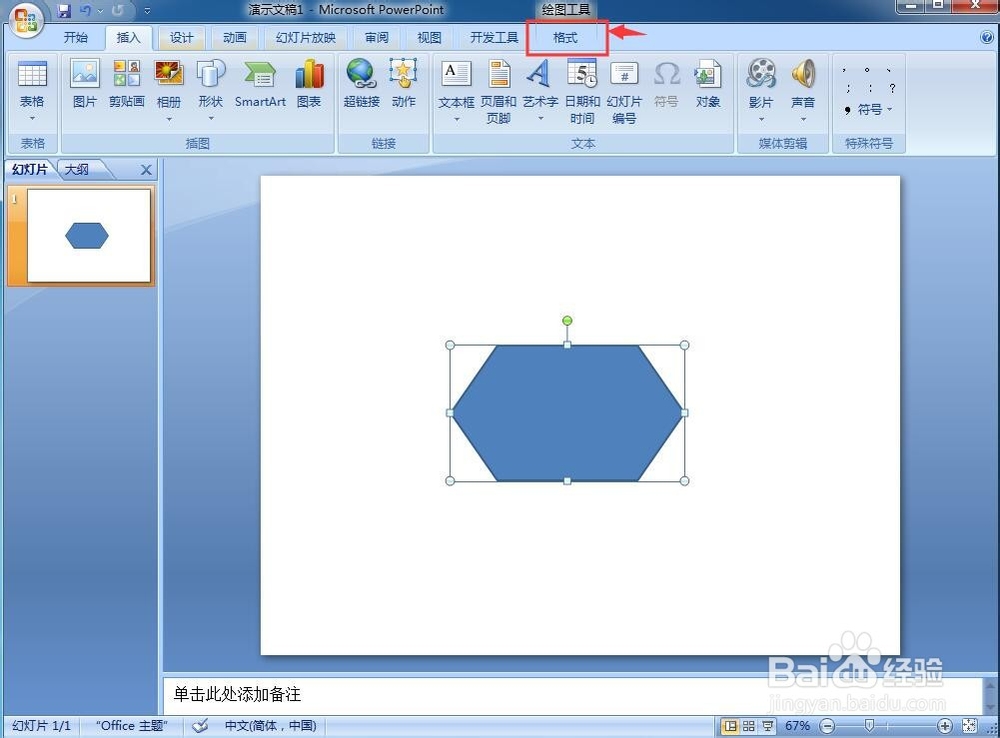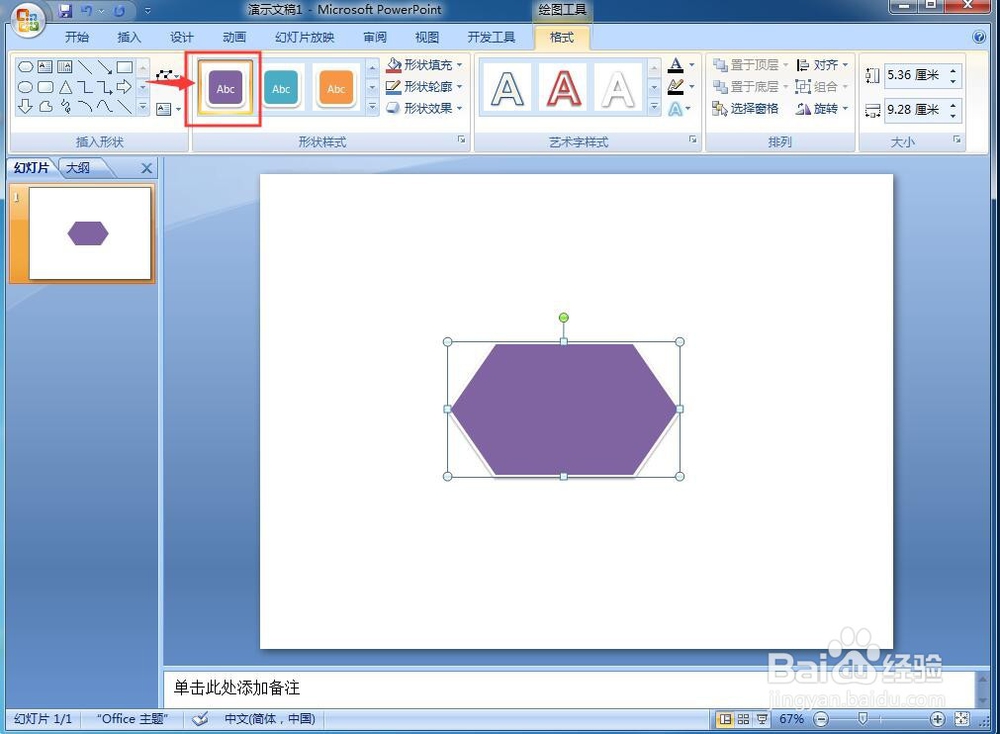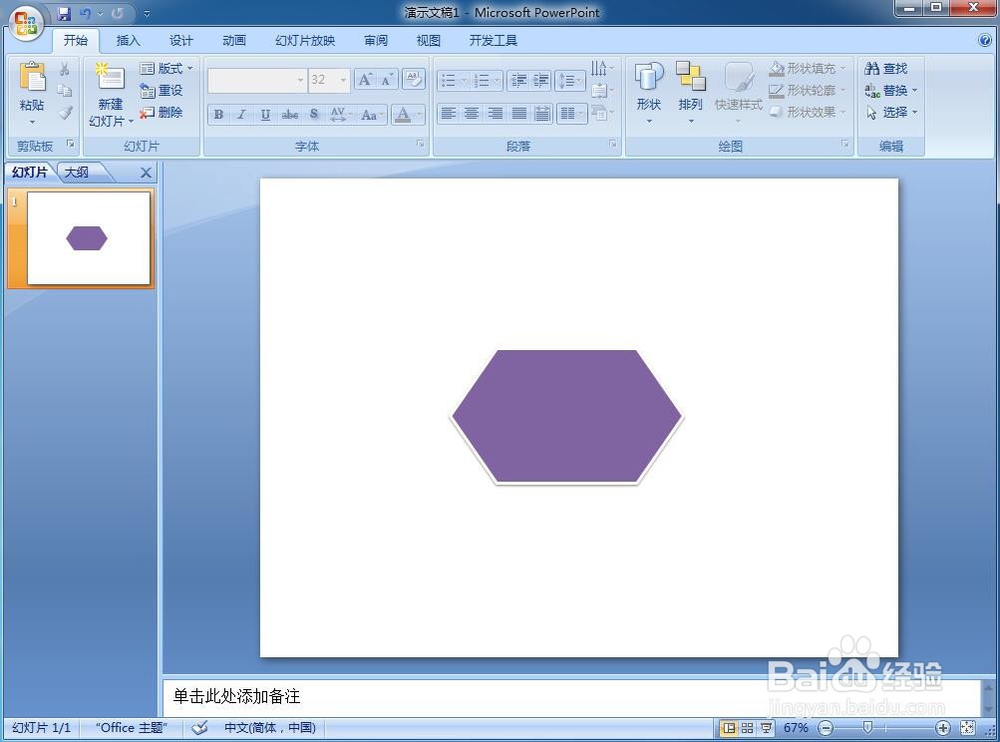怎样在PPT中创建准备流程图
1、打开Powerpoint 2007软件,进入它的主界面;
2、将添加标题和副标题的输入框删除;
3、点击插入菜单,选择形状工具;
4、在流程图类别中找到并点击准备流程图;
5、用鼠标左键在编辑区中单击,创建出一个准备流程图;
6、用鼠标拖动右下角的小圆形,调整好准备流程图的大小;
7、点击格式菜单;
8、在出现的形状样式中点击添加一种样式;
9、我们就在PPT中创建好了一个准备流程图。
声明:本网站引用、摘录或转载内容仅供网站访问者交流或参考,不代表本站立场,如存在版权或非法内容,请联系站长删除,联系邮箱:site.kefu@qq.com。
阅读量:96
阅读量:73
阅读量:50
阅读量:55
阅读量:27